
REALITYのアバターを使ったグッズ製作 - メガネ
どうも超簡単(ちょうかんたん)です。
REALITYというアバターを使ったLIVE配信アプリでUIデザイナーをしています。普段はデジタルのデザインをしているのですが、実体のあるモノ作りも好きです。
いきなりですが、REALITYでは規約に則ったアバターの二次利用(YouTube動画制作や個人利用のグッズ製作など)が認められています。
しかし、「アバターを使っていいのは分かったけど、なに作ったらいいの?」という疑問を持たれる方もいらっしゃると思います。
そこで、アバターを使ったグッズの参考事例として、誰でも簡単に作れるグッズを紹介します。(自腹じゃいーー!)
JINS Paintを使ってメガネをデザイン
今回作ったのは”超簡単“のトレードマークでもあるメガネ。
メガネを作ると言っても1から作るのではなく、JINSさんが提供している「JINS Paint」というサービスを利用します。
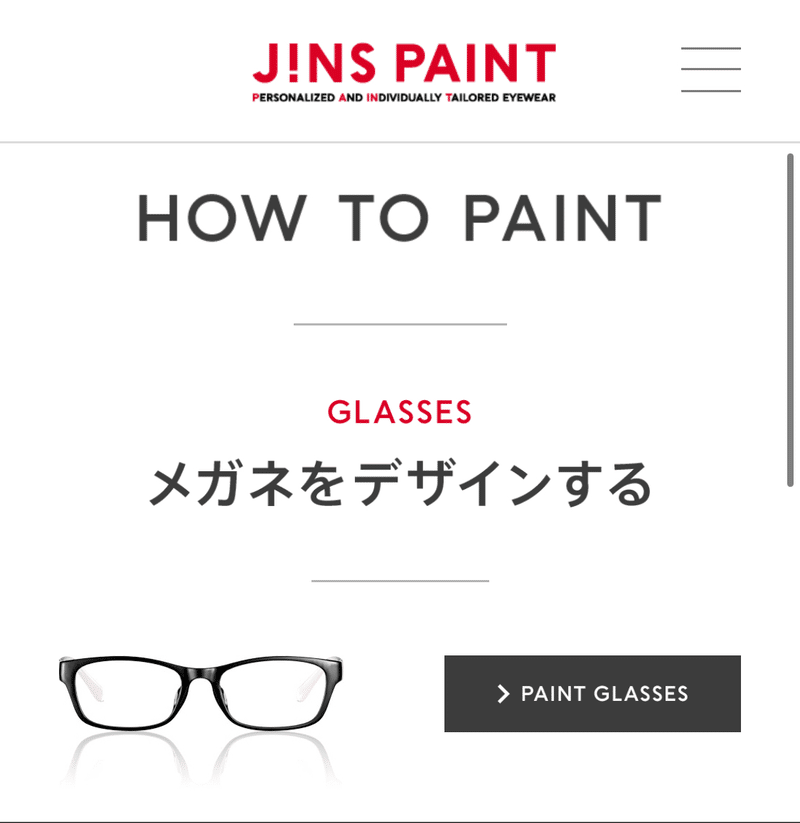
このサービスは、誰でも簡単に好きなデザインのメガネかサングラスを作れるというもの。製作はウェブページ上で完結できます。

トップから「Paint Glasses」を選択すると、早速デザイン画面へ移動するので、好きなフレームを選びます。
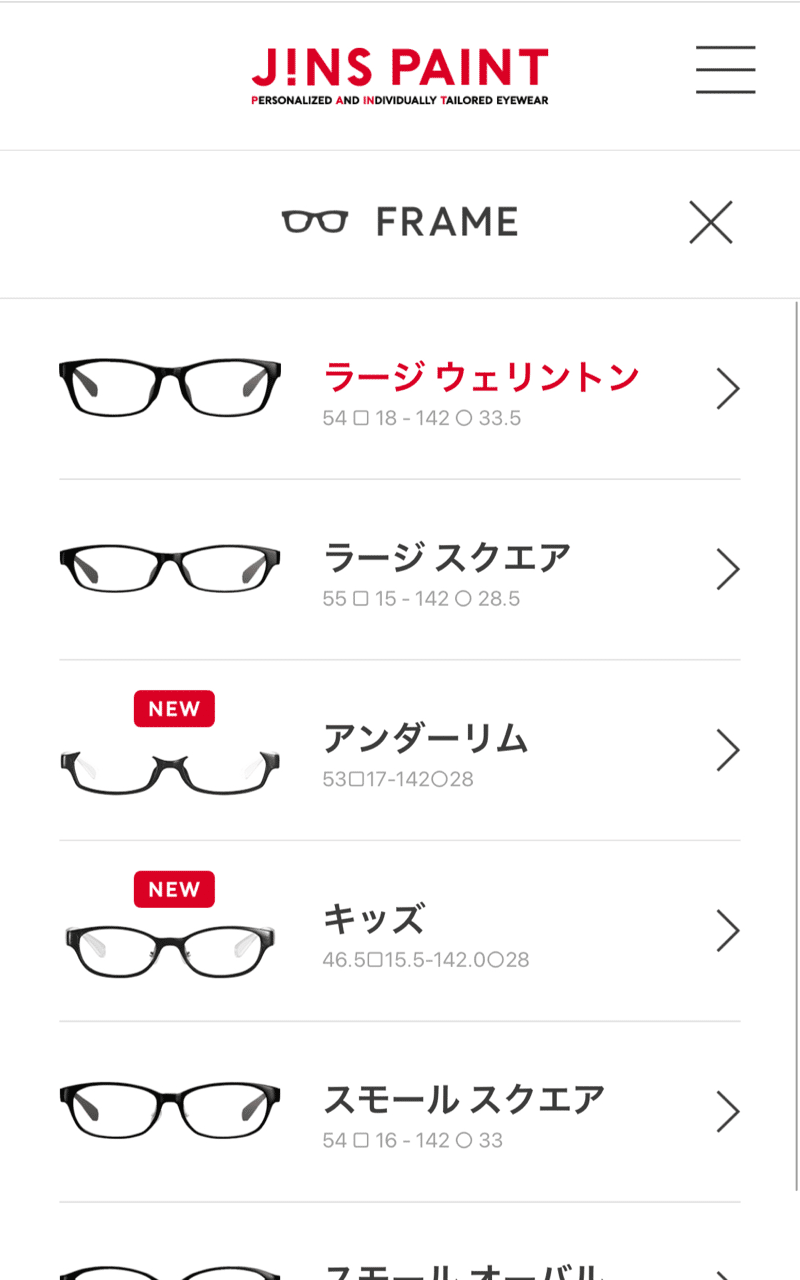
今回はラージウェリントンを選びました。
デザインできる箇所はメガネのつるの部分(サングラスはグラスの部分)で、デフォルトで用意されてるベースカラーやスタンプ・テキスト、自分で作成した画像をアップロードして利用することができます。
REALITYのアバター画像を用意する
今回はREALITYアバターの使い道を模索することが目的なので、アバターの画像を用意します。
撮影したスクショをそのまま使うのもいいですが、ちょっとだけ手を加えたかったのでグリーンバックで撮影し、背景をくり抜くことに。

グリーンバックを消す方法は色々ありますが、今回はAdobeのPhotoshop Mixというアプリを使いました。(選択して切り抜き→「スマート」で残したい画像をなぞる)
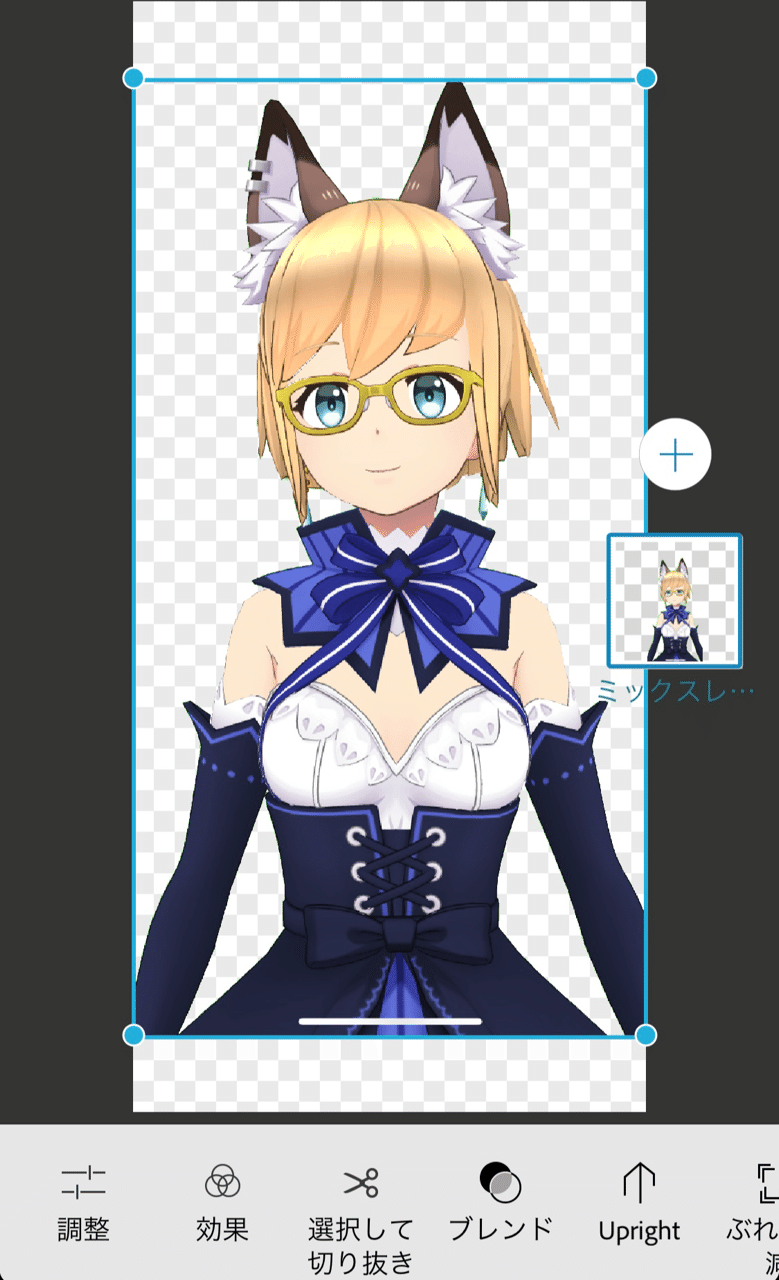
こんな感じで背景の切り抜きができました。
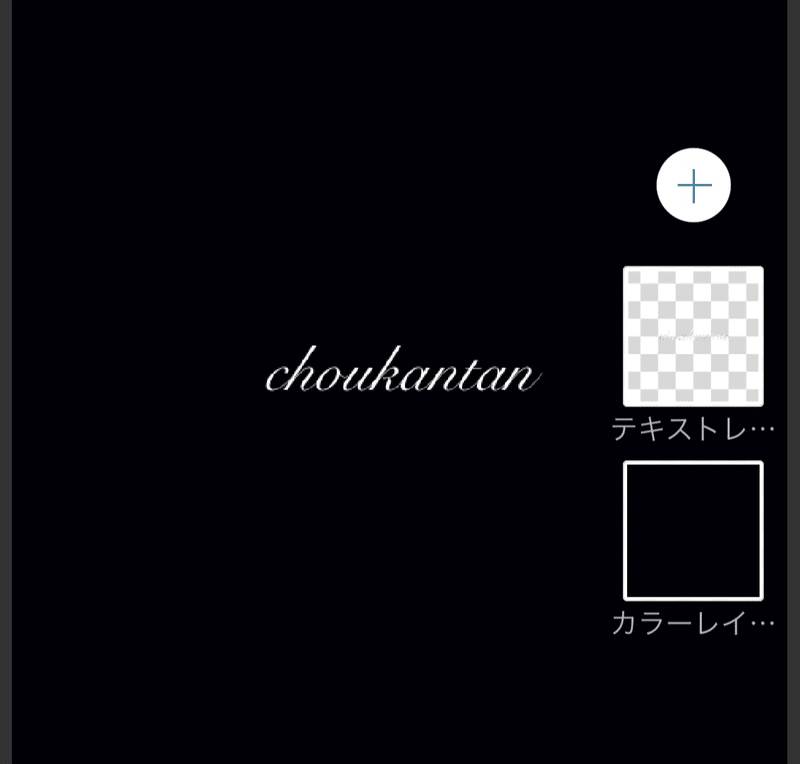
デフォルトで用意されてるテキストが微妙だったので、ついでにテキストもチャチャッと同アプリで作ります。(出力時は背景無しで)
あとはレイアウト決めて注文するだけ
画像の準備ができたらJINS Paintでレイアウトを決めていきます。
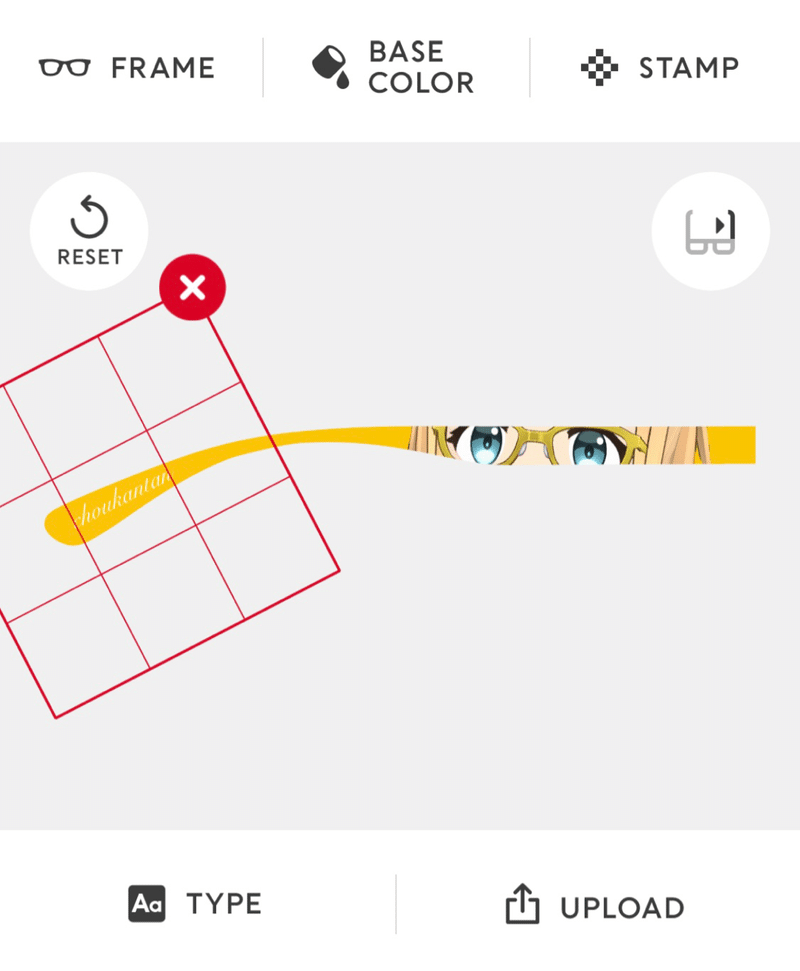
ベースカラーに黄色を選び、その上に切り抜いた画像と名前をレイアウト。普段使いできるよう、左のツルの内側だけカスタムしました。(左右の外側もデザインできます。

プレビューで確認したら、あとは購入して支払い等を済ませるだけ。メガネの度数が分からなかったので、店頭受け取りを選び測定してもらうようにしました。(オプションでブルーライトカットや曇り止めレンズなどが選べる)
で、完成したのがコチラ

最高やん。。。
色が少し暗いかなーって感じですが、全体的な完成度で言えば合格点。
何と言っても「メガネを通してアバターと繋がれる」感覚が最高にエモい。

注文から約1週間で到着のメールが届き、店舗へ受け取りにいきました。
気になるお値段
気になるお値段ですが、8800円(税込)。オプションで色々つけると+5000円とかになりますが、特に何もつけなければ度付きでこのお値段。
安いメガネでも5000円はするので、プラス4000円で好きなデザインのメガネが作れるなら良いんじゃないかなー?という感想。
まとめ
こんな感じで、簡単にメガネが作れちゃいます。REALITYアバターの使い道を模索しての結果ですが、メガネ以外にも何か作れる気がするので今後も不定期に情報共有していきます。
皆さんも自分のアバターや推しとの記念写真などで、メガネを作ってみるのはいかがでしょうか。
※REALITYのアバター画像等を製作に使用する場合は、二次利用ガイドラインを確認ください。
この記事がいいと思ったら、Twitterのフォローお願いしまーす! Twitter: @choukantan
この記事が気に入ったらサポートをしてみませんか?
